Как изменять размер дискового пространства системы архивации и восстановления в Windows Vista/7 (System Restore)?
- Категория: Технические советы
- – Автор: Игорь (Администратор)
Теневые копии в Windows Vista / 7, о которых шла речь в предыдущей статье, могут занимать достаточно большое количество дискового пространства. Тем не менее, вы легко можете изменить максимальный занимаемый размер на каждом диске для системы архивации и восстановления (System Restore). Эти параметры находятся среди настроек системы защиты Windows.
Примечание: Конечно, чисто человечески, это несколько нелогичный момент. Так как система архивации и восстановления, хоть и является частью защитных мер, но все же, по логике, она должна быть самостоятельным инструментом. Однако, в Windows система резервирования и защиты плотно взаимосвязаны, поэтому и возникает этот неловкий факт.
Существуют различные способы, как можно установить необходимый размер. И вот один из простых:
- Откройте меню Пуск и щелкните правой кнопкой мыши на пункте "Компьютер"
- В появившемся контекстном меню выберите пункт "Свойства"
- В открывшемся окне на левой стороне нажмите на ссылку "Защита системы"
- Откроется следующее диалоговое окно:
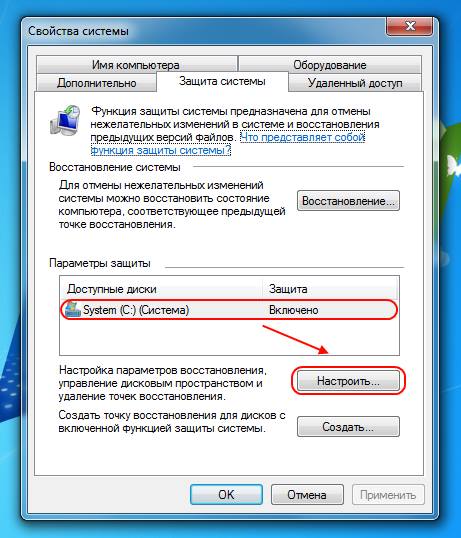
- Выберите нужный диск или раздел, для которого вы хотите изменить максимальный размер
- Нажмите кнопку "Настроить..."
- Откроется следующее диалоговое окно:

- С помощью ползунка в окне, настройте нужный максимальный уровень занимаемого дискового пространства
- Нажмите "OK" и "ОК" снова.
Для более детальной настройки необходимо использовать консольную команду "vssadmin", которая входит в стандартный состав Windows. С помощью данной команды можно настраивать, просматривать и удалять все теневые копии на компьютере. Более подробное описание вы можете найти на сайте Microsoft по этой ссылке.
Примечание: Версия Vista Home Premium не предусматривает доступ к теневым копиям.
-
Автоматическое резервное копирование файлов в Windows 7 Технические советы

-
✎Как посмотреть список установленных обновлений в Windows? Технические советы
-
Как изменить меню Пуск в Windows XP? Технические советы

-
Как найти скрытые темы и обои в Windows 7? Технические советы

-
Как включить игры в Windows 7 Professional (сапер, косынка)? Технические советы

-
Как перенести настройки безопасности беспроводной сети (Wi-Fi) на несколько компьютеров? Технические советы

-
Как получить список файлов папки из контекстного меню проводника Windows? Технические советы

-
Как настроить визуальные эффекты в Windows 7 для повышения производительности? Технические советы
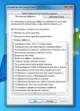
-
✎Как получить список установленных драйверов на компьютере? Технические советы
-
Как вручную создать резервную копию (бэкап) драйверов Windows? Технические советы





